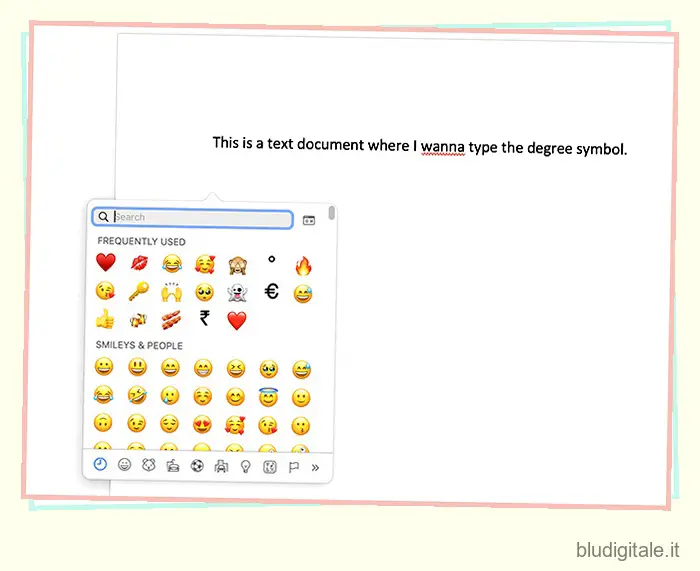A differenza dei simboli più comuni che puoi trovare facilmente sulla tastiera del tuo Mac, il simbolo ° non ha un tasto dedicato. Ciò significa che, ogni volta che vuoi digitare il simbolo della laurea sul tuo Mac, probabilmente lo cerchi su Google e lo copi e incolli nel documento su cui stai lavorando. Tuttavia, c’è un modo molto più semplice per digitare il simbolo dei gradi (°) in macOS, ed è esattamente quello che impareremo in questo articolo.
Come inserire un simbolo di laurea su Mac
Esistono diversi modi per digitare il simbolo dei gradi ° su Mac. Discuteremo tutti questi metodi in questo articolo e puoi utilizzare uno qualsiasi di questi per digitare facilmente il simbolo del grado. Come sempre, puoi utilizzare il sommario di seguito per verificare quale metodo si adatta meglio alle tue esigenze. Sommario
1. Usa la scorciatoia da tastiera dei gradi (°) su Mac
Se volete continuare a leggere questo post su "Come digitare il simbolo del grado ° in macOS" cliccate sul pulsante "Mostra tutti" e potrete leggere il resto del contenuto gratuitamente. ebstomasborba.pt è un sito specializzato in Tecnologia, Notizie, Giochi e molti altri argomenti che potrebbero interessarvi. Se desiderate leggere altre informazioni simili a Come digitare il simbolo del grado ° in macOS, continuate a navigare sul web e iscrivetevi alle notifiche del blog per non perdere le ultime novità.
Di gran lunga, il modo più semplice per digitare il simbolo del grado in macOS è utilizzare le scorciatoie da tastiera dedicate. Ecco cosa sono queste scorciatoie.
- Opzione + Maiusc + 8: questa è la scorciatoia da tastiera effettiva per digitare il simbolo dei gradi su Mac (°)
- Opzione+K: questa è la scorciatoia da tastiera per digitare il segno diacritico (˚), che è simile al simbolo dei gradi, ma è più piccolo e l’uso è diverso. Sebbene tu possa usarlo per indicare gradi nei tuoi documenti, ti consigliamo di attenersi all’opzione + maiusc + scorciatoia K.
- Opzione + 0 (zero): questo è un altro segno che, sebbene simile nell’aspetto al simbolo del grado, è in realtà molto diverso nell’uso. Questo è l’indicatore ordinale maschile (º). Puoi leggere di più qui.
Queste scorciatoie funzionano su macOS, indipendentemente dall’app in cui stai digitando. Quindi, sia che tu stia scrivendo un articolo online (come me) o modificando un documento in Word, Libre Office o qualsiasi altro editor di testo per Mac, tu può utilizzare queste scorciatoie per digitare il grado (°), il segno diacritico (˚) o l’indicatore ordinale maschile (º).
2. Digita il simbolo della laurea su Mac utilizzando la tastiera Emoji
In alternativa, puoi anche utilizzare la tastiera Emoji e Simboli per inserire il simbolo della temperatura in gradi sul tuo dispositivo macOS. Ecco come usarlo.
- Premi ‘ control + command + space ‘ quando modifichi il testo in qualsiasi software sul tuo Mac. Questo aprirà la tastiera delle emoji.
Nota: puoi anche aprire la tastiera delle emoji andando su “Modifica -> Emoji e simboli” nella barra dei menu.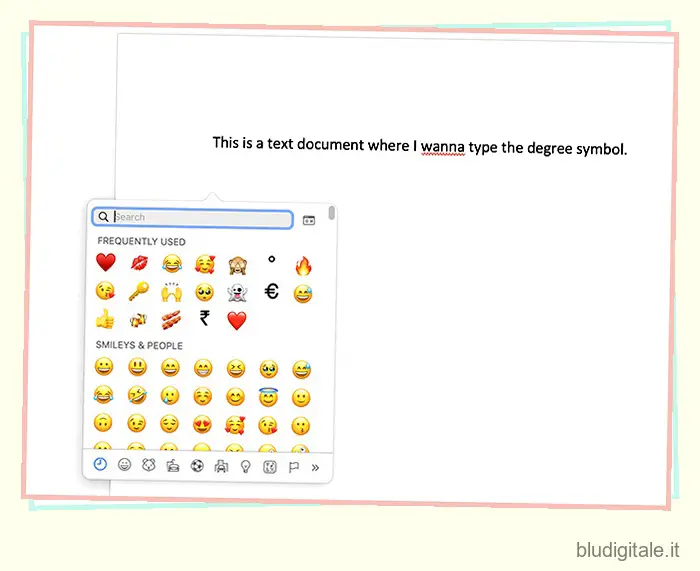
- Qui, cerca “laurea” nella casella di ricerca e scegli l’icona della laurea. Puoi anche scegliere °F e °C direttamente da qui, se necessario.
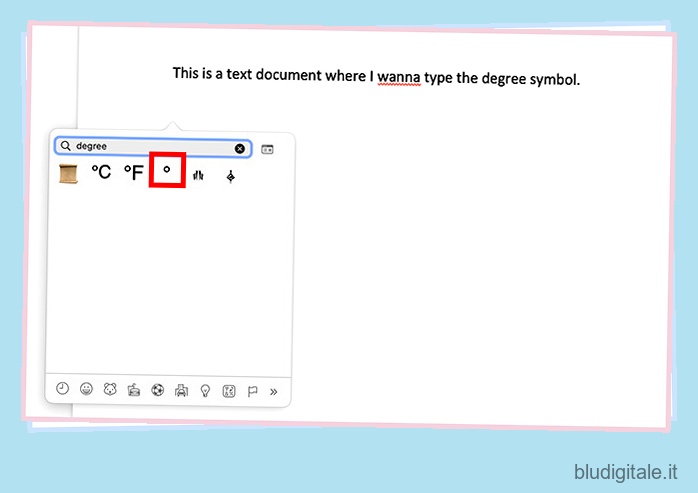
3. Digita il simbolo della laurea sui nuovi MacBook con la chiave Globe
I nuovi MacBook e le nuove tastiere Apple hanno un tasto Globe insieme al tasto Fn (funzione). Puoi usarlo per aprire rapidamente la tastiera Emoji e simboli e digitare il simbolo del grado.
- Durante la digitazione, premi semplicemente il tasto del globo sulla tastiera e verrà visualizzata la tastiera delle emoji. Ora puoi cercare “gradi” e digitare facilmente il simbolo dei gradi (°).
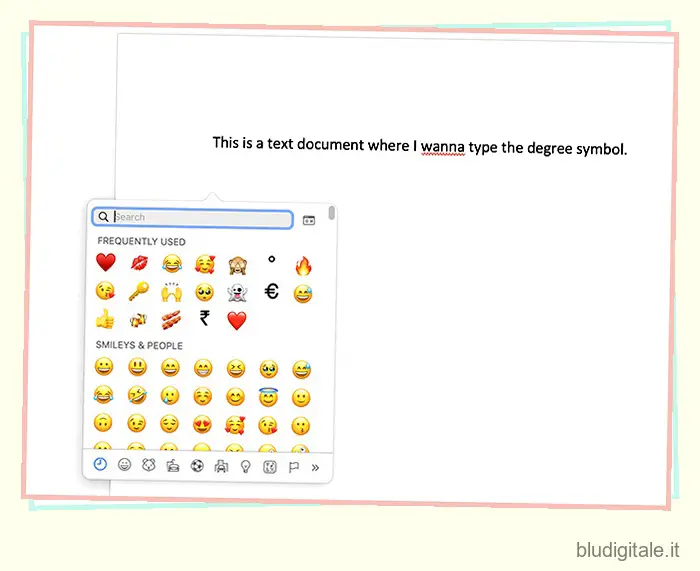
4. Utilizzare la sostituzione del testo per digitare il simbolo della laurea su macOS
Anche se la scorciatoia da tastiera maiusc + opzione + 8 è un modo abbastanza semplice per digitare il simbolo del grado su un Mac, se stai cercando un metodo ancora più semplice per fare lo stesso, puoi utilizzare la sostituzione del testo per raggiungere questo obiettivo. Ecco come utilizzare la sostituzione del testo per digitare il simbolo dei gradi su Mac.
- Apri le Preferenze di Sistema e vai su “Tastiera”.
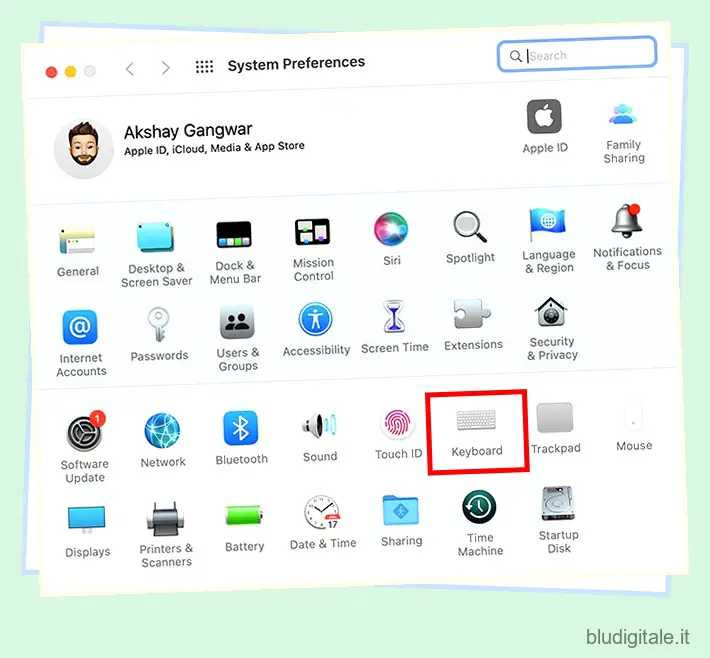
- Nella barra di navigazione in alto, fai clic su “Testo”.
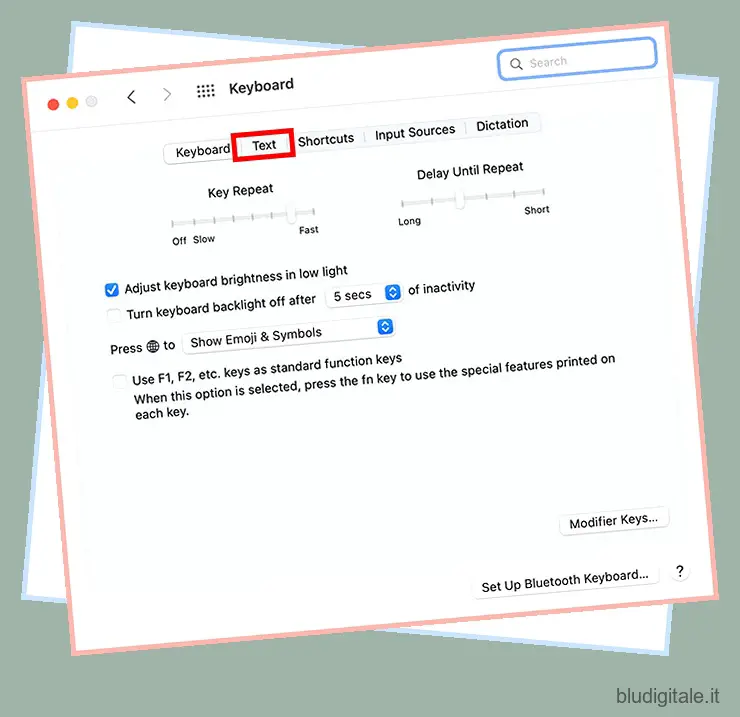
- Qui puoi creare sostituzioni di testo personalizzate. Fare clic sull’icona ‘+’.

- Digita il testo personalizzato che desideri utilizzare. Ad esempio, voglio usare “:deg” per digitare il simbolo °, quindi sto digitando “:deg” nella colonna ‘Sostituisci’.
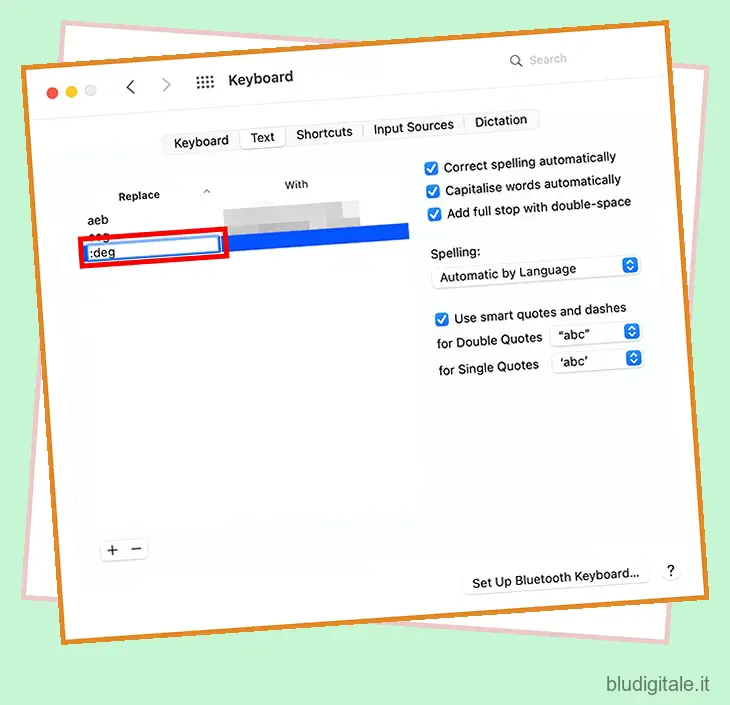
- Nella colonna “Con”, digita il simbolo del grado utilizzando la scorciatoia da tastiera Maiusc + Comando + 8.
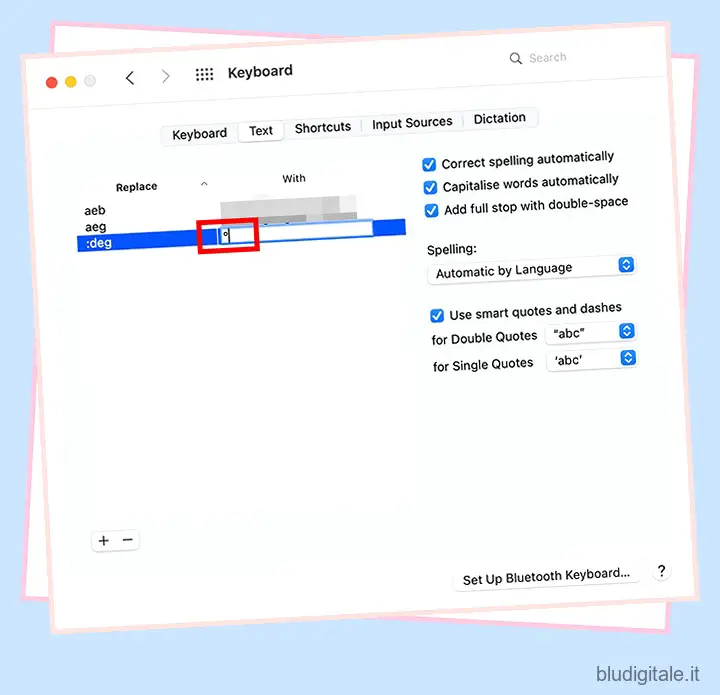
Ecco fatto, ora ogni volta che digiti “:deg” e premi la barra spaziatrice, macOS lo sostituirà automaticamente con il simbolo dei gradi (°).
Digita il segno di laurea con facilità sul tuo dispositivo macOS
Bene, quelli erano i vari metodi che puoi usare per digitare il simbolo dei gradi (°) in macOS. Come puoi vedere, ci sono scorciatoie da tastiera che puoi usare, una tastiera emoji e simboli dedicata, e puoi persino utilizzare la sostituzione del testo in Mac per digitare rapidamente il simbolo del grado ogni volta che ne hai bisogno. Quindi, quale metodo di digitazione ° su Mac utilizzerai? Fateci sapere nei commenti.